VIDEO
by Mr.Wuli 4 月 26, 2025 | Fina Cut Pro Tips , 好物推薦 , 影音製作 , 隨手雜記 |
VIDEO
我是 Wuli,這篇文章要來跟你分享我怎麼使用 Dehancer 這款強大的 Final Cut Pro 插件,打造出具有膠片質感的影片色調。如果你曾經試著想讓畫面更有「底片味」,卻怎麼調都覺得太數位、太銳利、或太假,那這篇文章也許可以幫助到你。
我會用「小學生都能懂」的方式,從最基本的設定、調色邏輯,到模組功能解說,全部告訴你。 ( 未來也會附上我的實戰建議與流程 )
一、什麼是 Dehancer?
Dehancer 是一款來自電影色彩實驗室的專業插件,專門模擬真實膠片的色彩、顆粒、光暈與質感,它不只是濾鏡,而是一整套「底片沖印工作流程」的數位重現。可以套用在 FCPX ( Final Cut Pro )、DaVinci、Photoshop 等平台,未來我這邊主要會以 Final Cut Pro 為教學主軸。如果你想看到更多這樣的內容,記得關注我的 Blog & YouTube 或是 iG 帳號。
二、Dehancer 的整體調色流程(用講故事的方式說給你聽)
1. 告訴它你的影片素材是哪來的( Input Source / Camera Profile )
2. 把素材「泡進藥水」做初步顯影( Film Developer )
3. 壓一下太亮的地方( Film Compression )
4. 拉開黑白點讓對比更自然( Expand )
5. 把影像「沖印」到不同風格的紙上( Print Medium )
6. 加上顏色調味與質感光影( CMY, Toning, Halation, Bloom )
7. 最後加入一點底片的生命感( Grain、Gate Weave、Damage )
三、Dehancer 的關鍵模組,學會這些就能成為調色高手
以下這幾個模組最值得深入理解,也是我覺得最具「風格決定性」關鍵的功能:
Input Source & Camera Profile
告訴 Dehancer:「我這支影片是用哪種相機拍的?格式是什麼?」
選對 Rec.709、LOG、Flat 或 RAW 格式,Dehancer 才能用正確方法幫你調色。
「這就像你要幫一件衣服染色,你要先知道它是棉的還是牛仔布,染起來才不會失敗。」
Film Developer(顯影藥水調整區)
Contrast Boost – 把黑色變得更黑、白色變得更白
Gamma – 調整「中間亮度」像拉窗簾一樣控制光線
Color Boost – 讓整體的顏色更鮮明
Color Separation – 加強或是柔化美些特定顏色(例如:皮膚或天空)
Film Compression & Expand( 壓縮與拉伸 )
• Film Compression:像給高光加上「安全帽」,防止爆白。
• Expand:手動拉開黑白點,讓畫面更有立體感,避免一片灰。
用這兩個功能,你就能抓住膠片該有的「對比柔軟度」。
Print Medium & Print Settings( 模擬相紙 )
Dehancer 讓你你可以選擇讓畫面「沖印」到以下的相紙模擬:
Kodak 2383 – 溫軟厚實、像電影預告片
Fuji 3510 – 冷調清爽、日系感十足
Linear – 不加任何調味、維持安靜的底片質地
同時你也可以調整 Exposure、Color Density、Tonal Contrast,進一步打出屬於你影片氛圍與照片風格。
質感模組:Grain / Halation / Bloom / Gate Weave
以下這幾個模組是讓你畫面「從數位感變成膠片靈魂」的最後一哩路。
Film Grain – 重現底片的顆粒感,讓你的照片就像7-80年代的懷舊風。
Halation – 重現底片在高光區域或顯示的黃光、像夕陽透光時的髮絲邊緣紅光。
Bloom – 柔化光暈、讓你的照片就像夢境般的感覺。( 柔光鏡效果 )
Gate Weave – 重現畫面微晃的效果,模擬底片在放映機中跑動的感覺。
Film Breath – 亮度輕微閃爍、重現底片在呼吸的那種感覺。
Film Damage – 模擬舊膠片的刮痕、塵點、閃爍等瑕疵感。
補充:Cineon Film Log 是什麼?
Cineon 是一種數位掃描格式,專門把膠片「掃進電腦」時保留最多細節。
它像是你畫畫前的「鉛筆稿」,雖然顏色略淡、灰、不是那麼吸引人;但卻能讓你在後期有一個大方向去調整。 很多底片模擬都會選用 Cineon 做中間轉換,因為它最接近「未沖洗過的底片資料」。Dehancer 在後製時也可以透過軟體去自由拉亮拉暗、讓最後的結果不爆色、不斷層。
Film Grain 中的 Negative 與 Positive 差在哪?
Negative 與 Positive 是膠片本身的顆粒質地差異:
Negative – 柔軟物化、有懷舊感
Positive – 鮮明銳利、有衝擊感
如果你想做復古情感片,用 Negative;想做質感廣告、時尚風格片,用 Positive。
快速學習計劃( Wuli 自家版 )
Day 1 – 搞懂輸入設定與 Profile 的選擇( Log or Rec.709 素材差異)
Day 2 – 顯影模組操作 ( 用 Developer 改善素材 )
Day 3 – 壓縮亮部&Expand 對比 ( 分析高光雨黑白點變化 )
Day 4 – Print Medium 模擬風格 ( 對比 Kodak / Fuji 的風格差異 )
Day 5 – 色調進階 ( CMY + Toning ) 提出你心中的電影色彩
Day 6 – 加入質感模組 ( Grain Bloom Halation )
Day 7 – 自訂風格與建立 Preset ( 做出自己的底片 Lut )
VIDEO
最後的小建議
Dehancer 只能讓色調變好看,但內容與構圖才是關鍵、是讓影片擁有情感與故事感的決定性因素。
如果你正在追求更上一個乘次的畫面追求,那麼把 Dehancer 學好,絕對會成為你的秘密武器。
也歡迎留言或 IG 私訊我,讓我知道你還想了解什麼?
創作不孤單,讓我們一起用色彩說故事。
—— Wuli
VIDEO
感謝您的閱讀與分享
最後,如果你也想要試看看 Dehancer 這套軟體的話,可以點擊這個連結到官網下載 試用版本!為期一個月的試用後,如果真的有喜歡以可以使用我的折扣碼 [ mrwuli ] 幫你省下約 NT1500 ( 10% – USD 44.9 ) 左右的費用!
iG 跟我分享一些台灣不錯的景點跟餐廳!對機車露營感興趣的朋友,也可以參考我之前寫過的文章 ~
有需要摩托車手機架 或是旅行頸枕 的朋友們,也歡迎你使用我的優惠折扣碼【 MRWULI 】喔!最高好像可以再折抵 800 元以上的優惠唷!
—關於我 —
喜歡騎 機車 露營與設計的 音樂老師 。成立過工作室,教人如何使用電腦作曲、編曲、混音、製作音樂。現在從事線上教學,分享旅行生活中體驗到的大小事!
我是 Wuli,持續分享更多騎車大小事! 記得關注我的網誌,和我一起探索騎行的樂趣~
by Mr.Wuli 4 月 24, 2025 | Fina Cut Pro Tips , 好物推薦 , 影音製作 , 機旅生活分享 , 軟體推薦 |
還在煩惱怎麼讓你的影片看起來更有「電影感」嗎? Dehancer 就是你的答案啦!這款專為 Final Cut Pro 設計的插件!你的電影調色神器 。它不只是簡單套個濾鏡,而是透過超擬真的演算法,模擬出經典電影膠卷從拍攝、沖洗到印刷的所有細節 。
Dehancer for Final Cut Pro 商品介紹
主要特色:
豐富的電影膠卷模擬: 內建超多款真實膠卷的色彩描述檔 ( Film Profiles ),像是柯達、富士等經典款,讓你一鍵就能套用夢幻的電影色調 。還可以透過 Push/Pull (Ev) 功能微調曝光,玩出更多色彩變化 。擬真的膠卷顆粒 ( Film Grain ): Dehancer 的顆粒不是簡單疊上去的雜訊,而是重建影像,模擬真實膠卷上的銀鹽顆粒感,從 8mm 到 65mm 的效果都有 。獨特的光暈效果 ( Halation & Bloom ): 完美重現膠卷在高光邊緣產生的紅色光暈 ( Halation ) 和柔和朦朧的輝光效果 ( Bloom ) ,讓畫面更有氛圍。電影感瑕疵模擬 ( Film Damage ): 覺得畫面太乾淨?可以加入灰塵、髮絲、刮痕等模擬膠卷損傷的效果,更有老電影的味道 。呼吸感與畫面晃動 ( Film Breath & Gate Weave ): 模擬膠卷在放映時輕微的曝光變化 ( Film Breath ) 和機械結構造成的畫面抖動 ( Gate Weave ) ,增添真實感。
VIDEO
完整的影像處理流程&工具:
輸入校正 ( Input Corrections ): 快速修正素材的曝光、色溫、色偏,還能處理紫邊 ( Defringe ) 。膠卷顯影 ( Film Developer ): 控制顯影對比度、Gamma、色彩分離度和飽和度,自訂你的顯影風格 。膠卷壓縮 ( Film Compression ): 模擬膠卷在高光區域的寬容度,讓亮部細節更柔和、自然 。擴展 (Expand): 手動調整黑白場,確保畫面符合輸出色彩空間的動態範圍 。印刷媒介與設定 ( Print Medium & Settings ): 選擇不同的膠卷或相紙來「印製」你的畫面,並調整曝光、色調對比、色彩密度等參數 。CMY 色彩控制器與色調 ( CMY Color Head & Print Toning ): 模擬傳統相片放大機或電影底片印片機的濾色片調色方式,還能對陰影、中間調、亮部分別進行色調調整 。
LUT 產生器 ( LUT Generator ): 可以將你在 Dehancer 中調整好的色彩風格匯出成 LUT 文件,方便在其他地方使用( 但不包含顆粒、光暈等空間效果 )。
簡單來說,Dehancer 就是一套讓你能在 Final Cut Pro 中,把數位影片玩出各種迷人電影膠卷風格的超級工具箱!
Dehancer for Final Cut Pro 使用教學
接下來,教你怎麼在 Final Cut Pro 裡使用 Dehancer:
1. 安裝與啟動:
安裝過程請參考安裝包裡的「快速設定指南」 ( Quick Setup Guide ) 。
安裝完成後,如果你的 Final Cut Pro 正在運行中,請重新啟動它 。
2. 將 Dehancer 加入專案:
打開你的 Final Cut Pro 專案或事件 。
點擊時間軸右上角的「效果」圖示( 或按 Cmd + 5 )。
在效果瀏覽器中,找到「Film Emulation」分類,裡面就會看到 Dehancer Pro 。
選中時間軸上的某個片段,然後把 Dehancer Pro 效果拖曳到該片段上 。或者,直接雙擊 Dehancer Pro 效果也可以套用到選中的片段上 。
3. 同時套用到多個片段:
Final Cut Pro 對一次套用效果到多片段的支援比較有限,但你可以這樣做:
複製貼上屬性:
先在一個片段上調整好 Dehancer 。
選則這個片段,按 Cmd + C 複製 。
選則其他想套用效果的片段 。
按 Shift + Cmd + V,在跳出的視窗中勾選 Dehancer,然後點擊貼上 。記得檢查並微調設定以適應不同的影片片段 。
複合片段 ( Compound Clip ):
選擇多個片段 。
右鍵選擇「New Compound Clip…」或按 Option + G,把這些片段組合成一個複合片段 。
然後就像對待一般片段一樣,把 Dehancer 套用到這個複合片段上即可 。
調整圖層 (Adjustment Layer):
如果你有安裝 Apple Motion,可以自己製作一個空白的 Title 模板當作調整圖層 。
或者,上網搜尋並下載免費的 Final Cut Pro 調整圖層模板,放到指定的文件夾 Users/{你的使用者名稱}/Movies/Motion Templates/Titles/Custom/Adjustment Layer 。
把調整圖層拖到時間軸上,放在你想套用的片段上方,並調整長度 。
把 Dehancer 套用到這個調整圖層上,下方的所有片段都會受到影響 。
4. 使用與儲存預設 (Presets):
建立預設:
在一個片段上調整好 Dehancer 。
在檢閱器 ( Inspector ) 的效果面板下方,點擊「Save Effects Preset」按鈕 。
勾選 Dehancer(也可以包含其他效果),命名後儲存 。
套用預設:
在效果瀏覽器中找到你儲存的預設 。
把它拖曳到想套用的片段上,或選中片段後雙擊預設 。
5. Dehancer 在效果鏈中的位置:
通常,Dehancer 應該放在效果處理鏈的最後 ,也就是效果列表的最下方 。
其他的色彩校正(如 Color Board、Color Wheels、Curves 等)和遮罩 (Masks) 應該放在 Dehancer 之前 。
把 Dehancer 想像成你是用一種虛擬的膠卷在拍攝一個已經打好光、準備好的場景,這樣就能理解為什麼基礎校正要在它之前完成 。
典型的順序:(HDR 工具) → 基礎色彩校正 → 遮罩 → Dehancer → (銳化等非色彩效果) 。
小提示: 如果你的素材需要降噪或其他複雜的預處理,建議先處理完,渲染成 ProRes 格式再匯入進行調色,這樣可以大大減輕電腦負擔,讓 Dehancer 跑得更順暢 。
6. 色彩空間設定 ( SDR / HDR ):
重要: 目前 Dehancer 在 Final Cut Pro 中只支援 SDR ( Standard Dynamic Range ) 調色 。請確保你的 Library 色彩處理設定為「Standard」( 標準 ) 。你可以在 Library Properties 中檢查和修改 。
如果你的專案中有 HDR 素材( 例如 HLG、PQ ),需要先使用 Final Cut Pro 內建的「 HDR Tools 」效果將其轉換為 Rec.709 SDR,然後再套用 Dehancer 。
7. 輸入來源與攝影機描述檔 ( Input Source & Camera Profiles ):
Rec.709 素材: 如果你的素材本身就是標準的 Rec.709 色彩空間(看起來對比度正常),在 Dehancer 的 Input 設定中選擇「Rec.709」即可 。Log 或 RAW 素材: 這是專業流程中常用的一種影像格式,動態範圍更大,但需要正確轉換 。你有以下幾種方式可以處理它們:
方法一(推薦): 在 Dehancer 的 Input 設定中,找到「Choose Camera」選項,選擇對應你攝影機型號和 Log 格式的描述檔 。使用 Dehancer 內建描述檔的前提是:素材是 Log / RAW、FCP Library 是 Standard SDR、且在此之前沒有做其他的色彩轉換( 除了 HDR Tools )。方法二: 使用 Final Cut Pro 內建的 LUT、攝影機廠商提供的 LUT、RAW 插件或手動調色工具,先將 Log 素材轉換成接近 Rec.709 的外觀,然後在 Dehancer 的 Input 中選擇「Rec.709」。
HLG 或其他「正常對比度」素材: 像 Sony Cinetone 或一般的 HLG 素材,因為它們對比度已經接近正常,不需要 Log 轉換。直接在 Dehancer 的 Input 中選擇「Rec.709」。如果需要微調,可以使用 Film Developer 工具調整即可。注意: Dehancer 的攝影機描述檔是基於自家的美學標準製作的,可能與官方或其他 LUT 的效果不同 。請斟酌使用!
VIDEO
透過 Dehancer 插件,我可以很快速的套用插件調出略微復古的膠片感🔺
8. 常用工具簡介:
輸入校正 ( Input Corrections ): 修正拍攝時的曝光 ( Exposure Comp. )、色溫 ( Temperature Comp. )、色偏 ( Tint Comp. ) 問題 。Defringe 可以處理色散( 紫邊綠邊 )。工具描述檔 ( Tool Profiles ): 在 Film Grain ( 膠片顆粒 ) , Halation( 光暈 ), Bloom ( 柔光 ), Film Damage ( 膠片損傷 ), Film Breath ( 膠片呼吸 ), Gate Weave ( 畫面搖晃 )等工具中,可以直接選擇預設好的 8mm( 家用膠卷 ), 16mm( 獨立製片常用 ), 35mm( 電影標準膠卷 ), 65mm ( 超大底片 )風格檔,快速套用 。想自訂參數?先選一個接近的,再進行微調 。膠卷描述檔 ( Film Profiles ) 與 Push / Pull: 選擇你喜歡的膠卷模擬效果 。Push / Pull (Ev) 用來調整這個「虛擬膠卷」的曝光量,會影響色彩和對比 。膠卷顯影 ( Film Developer ): ( Pro 版功能 ) 能調整顯影的對比度、Gamma ( 專門調中間亮度 )、色彩分離度、飽和度 。膠卷壓縮 ( Film Compression ): ( Pro 版功能 ) 處理亮部壓縮,讓高光過渡更像膠卷 。Impact 控制壓縮程度,White Point 控制開始壓縮的門檻,Tonal Range 控制影響範圍,Color Density 控制壓縮區域的色彩飽和度 。擴展 ( Expand ): 手動調整黑點和白點,讓畫面撐滿動態範圍 。注意觀察示波器避免裁切 。Color Mode 設為 Luma 可以只調整亮度不影響飽和度 。印片媒介 ( Print Medium ): ( Pro 版功能 ) 選擇不同的印片媒介,如 Kodak 2383 電影正片、Fujifilm 3513 電影正片、Kodak Endura 相紙等,或是選擇 Linear ( 只用膠卷特性 ) 或 Cineon Film Log 。印片設定 ( Print Settings ): 調整印片的曝光 ( Exposure )、色調對比 ( Tonal Contrast )、色彩密度 ( Color Density )、飽和度 ( Saturation ) 。Analogue Range Limiter 選項可以獲得更柔和的亮暗部過渡 。CMY 色彩控制器與色調 ( CMY Color Head & Print Toning ): 用減色法 ( CMY ) 來調色,模擬傳統暗房的濾色片 。還可以分別對陰影、中間調、亮部進行色調調整 ( Toning ) 。Preserve Exposure 可以自動補償調色造成的曝光變化 。膠卷顆粒 ( Film Grain ): 選擇顆粒的風格檔 ( Profiles ) 或自訂 。可以選 Negative 或 Positive 類型,調整大小 ( Size )、數量 ( Amount )、強度 ( Intensity ) 等 。光暈 ( Halation ): 模擬高光邊緣的紅色光暈 。可以調整影響範圍 ( Local/Global Diffusion )、強度 ( Impact )、色彩等 。Mask Mode 可以單獨預覽效果 。輝光 ( Bloom ): 模擬柔和的光線散射效果 。調整強度 ( Amplify )、範圍 ( Radius )、高光保留 ( Save Lights ) 等 。膠卷損壞 (Film Damage): ( Pro 版功能 ) 加入灰塵 ( Dust )、毛髮 ( Hairs )、刮痕 ( Scratches ) 等效果 。可以分別控制數量、大小、比例、顏色 (White-Black) 。膠卷呼吸 (Film Breath): ( Pro 版功能 ) 模擬曝光、對比、色彩的幀間隨機變化 。Period 控制變化週期,Exposure / Tonal Contrast / Color 控制變化幅度 。門抖動 (Gate Weave): ( Pro 版功能 ) 模擬膠片在機械中傳輸時的輕微抖動 。Period 控制抖動週期,Translation X / Y 控制水平垂直位移幅度,Rotation 控制旋轉幅度 。Auto Zoom 會自動放大畫面以裁切掉邊緣黑邊 。
關於 Dehancer 的故事
Dehancer 的誕生,大概是在 2014 年秋天。這一切的幕後推手是他們的 CEO Pavel Kosenko。這位大哥可厲害了,在 Dehancer 出現之前,他已經玩了 30 年的膠卷,數位攝影也搞了超過 10 年了。他一直在研究怎麼把傳統底片的 feel 弄到數位上,還為此寫了書、開了課,試圖打通技術和美學之間的任督二脈。
有趣的是,聽說這整個計畫,一開始甚至只是個有點搞笑的 Photoshop Action 而已!誰能想到,從一個小小的動作腳本,經過多年的研究和團隊努力,結合了他在膠卷沖印(他甚至開過大型的膠卷實驗室 SREDA Film Lab!)、色彩科學和影像處理上的深厚功力(當然,還有那麼一點點煉金術般的魔法),最終演變成我們今天看到的 Dehancer 插件。
簡單說,Dehancer 的歷史,就是一個熱愛膠卷的老司機,憑藉著多年的經驗和對技術的鑽研,想辦法把那迷人的膠卷味,原汁原味搬到數位時代的故事啦!
想看更詳細的原版故事,可以點這裡:
Brief history of Dehancer
立即下載Dehancer 試用
輸入折扣優惠碼 MRWULI 享有九折優惠
感謝您的閱讀與分享
最後,如果你也喜歡騎摩托車旅行,歡迎加我的 iG 跟我分享一些台灣不錯的景點跟餐廳!對機車露營感興趣的朋友,也可以參考我之前寫過的文章 ~
有需要摩托車手機架 或是旅行頸枕 的朋友們,也歡迎你使用我的優惠折扣碼【 MRWULI 】喔!最高好像可以再折抵 800 元以上的優惠唷!
—關於我 —
喜歡騎 機車 露營與設計的 音樂老師 。成立過工作室,教人如何使用電腦作曲、編曲、混音、製作音樂。現在從事線上教學,分享旅行生活中體驗到的大小事!
我是 Wuli,持續分享更多騎車大小事! 記得關注我的網誌,和我一起探索騎行的樂趣~
by Mr.Wuli 3 月 14, 2025 | 好物推薦 , 影音製作 , 機旅生活分享 , 軟體推薦 |
你有聽過 Pollo AI 嗎? Pollo AI 是由 HIX.AI 開發的人工智慧影片生成器。HIX.AI 是一家全方位的 AI 解決方案提供商,在新加坡和紐約均有業務運營。
Pollo AI 主要功能如下:
• 文字轉影片:用戶可以輸入文字描述,透過 AI 將其轉換為完整的影片!Pollo Ai 會根據文字產出影像,適合用於故事描述的行銷應用。 
• 圖像轉影片:上傳靜態的照後,Pollo AI 會根據描述為其添加動畫效果,讓靜態圖像變得更加生動。 
• 影片風格轉換:將現有影片轉換為不同藝術風格,如動漫或像素藝術,重新詮釋視覺內容。 
• 特效模板:提供多種特效,如「擠壓」、「膨脹」、「爆炸」和「融化」,讓照片或影片呈現獨特效果。
Pollo AI 最大的賣點在於可以整合多種的 AI 模型,使用者可以在一個平台上,體驗多種 AI 生成工具。“提生影像創作的多向性”
在 AI 影片生成領域,還有其他平台提供類似服務。以下是 Pollo AI 與競品的比較:
平台名稱
主要功能
特點
使用限制
Pollo AI
文字轉影片、圖片轉影片、影片轉動畫、多種 Ai 特效模板
整合多種 AI 模型,功能多樣
影片品質有待提升
PixVerse AI
文本轉影片
提供多種風格選擇
生成影片質量尚未達到專業水平
CopyCopter
文本轉影片
強調快速生成
偶有瑕疵,需多次嘗試
MiniMax AI
文本轉影片
支持複雜場景生成
生成內容偶有不一致
Zhipu AI
文本轉影片
提供詳細提示指導
生成影片質量有待提升
總體而言,Pollo AI 以其多樣化的功能和整合多種 AI 模型的特點,在市場上具有競爭力。然而,與其他平台一樣,生成影片的品質仍有提升空間,使用者需根據自身需求選擇合適的平台。
Pollo Ai 登入後的使用介面:
登入後的 Pollo Ai 使用介面 Pollo Ai:Video to Anime
VIDEO
如果你想要像這樣的動漫效果, Pollo Ai 可以幫助你!
VIDEO
以上影片的效果是使用 Final Cut Pro 剪輯後,再匯入 Pollo Ai 演算而成。( Riser App )
影片轉換成動漫的方法
VIDEO
Pollo Ai:使用心得
稍微使用了一下以後,個人最喜歡的是 Video 轉 Anime 這個功能。如果你也是喜歡日本動畫的二次元愛好者的話,這個功能應該可以輕易的變出很多花樣來!
但注意,每次的 AI 生成演算都會扣點數;建議在演算之前先檢查你的畫面是否都沒有問題?避免演算後發現有的段落沒有處理好,必須重新演算一次。
PS. 至於其他的功能,可能就需要花點時間研究指令跟調教了。有興趣的朋友可以試著到 Pollo Ai 註冊是用帳號玩看看摟~
VIDEO
感謝您的閱讀與分享
以上就是我這幾天研究 Pollo Ai 的一點點小心得 ,希望可以對你有些幫助。
最後,如果你也喜歡騎摩托車旅行,歡迎加我的 iG 跟我分享一些台灣不錯的景點跟餐廳!對機車露營感興趣的朋友,也可以參考我之前寫過的文章 ~
有需要摩托車手機架 或是旅行頸枕 的朋友們,也歡迎你使用我的優惠折扣碼【 MRWULI 】喔!最高好像可以再折抵 800 元以上的優惠唷!
—關於我 —
喜歡騎 機車 露營與設計的 音樂老師 。成立過工作室,教人如何使用電腦作曲、編曲、混音、製作音樂。現在從事線上教學,分享旅行生活中體驗到的大小事!
我是 Wuli,持續分享更多騎車大小事! 記得關注我的網誌,和我一起探索騎行的樂趣~
by Mr.Wuli 11 月 8, 2024 | 影音製作 |
Hello ,我是 Wuli ,因為最近這幾年開始愛上機車旅行的關係。拍攝了很多機車旅行的影片,在 YouTube 以及 Instagrma 上跟大家分享。所以我就想…也許可以把這幾年拍攝機車旅行影片的一些器材心得跟大家分享。
我認為在機車露營的途中,經常會發生很多意料之外的大小狀況。這時候如果你能有一台運動相機,會比起手機跟相機來的更容易抓住這些瞬間。所以我就整理了一下我這幾年買過的器材,分享一些我覺得可以依序購入的器材清單。希望可以幫助到你。
以下就是這幾年來,覺得比較必需要購買的機車旅行攝影器材..
ND 濾鏡|陽光強烈時的攝影救星
雖然機車旅行經常會遇到各種的天氣變化,但如果你不是非常狂熱的機車愛好者的話,我想通常出遊應該都是晴天吧?而在大晴天的陽光直射下,ND濾鏡可以幫你避免畫面過曝,天空呈現一片死白的情況。有助於你捕捉更柔和的光線。不僅讓影片看起來更有層次,還能保留大自然的細節。尤其在沙灘、海邊這些光線強烈的地方,這個 ND 濾鏡可說是非常好用的工具!
如果你想要凸顯騎車時的速度感,那麼 ND 濾鏡可以幫助你捕捉到更多的動態模糊;達到那種騎起來不快,但是看起來很快的視覺效果。
運動相機快拆卡扣|快速調整角度的最佳選擇
在騎乘拍攝的時候,如果機位角度可以變化的話,可以增加畫面的趣味性。也可以提昇觀眾的續看率。但如果每次扭轉運動相機的固定螺絲,調整相機角度的話真的非常惱人。這時候如果有快拆卡扣的話,讓你隨時快速調整角度!這樣一來就只有換電池的時候,才會花你比較多的時間。
但如果你有兩台運動相機的話,會更好XD
多用途充電線 & 旅充插頭|隨時保持充足電量
身為「重度電子設備使用者」,在機車露營時必備的就是多用途充電線和旅充插頭。一條線可以支援不同設備的充電需求,不管是相機、手機還是其他電子設備都能隨時充電。
像我就曾經因為安全帽的藍牙耳機是舊款的 Micro USB ,但身上卻沒有充電線!導致回程途中沒有辦法收聽 Google 導航。所以設備還沒有全部普及之前,一條多功能的充電線,讓你的裝備時刻在線!
運動相機電池 (3顆)|電量足夠才敢放膽拍
雖然現在運動相機的電池續航力越做越好了,但是如果你是那種整路都想要紀錄的人的話,三個電池應該是完全不用擔心電力不足的狀態了!一個 Online 錄製,兩顆電池放在背包中充電,基本上再加上車充、旅充…應該足夠拍一個月了吧?
所以通常我都會買足三顆電池,除非有電池膨脹時才會需要購買新的電池更換。另外,千萬不要買副廠電池,因為我自己就曾經買副廠電池,遇到明明充飽電,卻一直關機的情況…;如果真的要買,記得先買一顆測試。因為就算 YouTube 有人拍影片跟你說沒問題,實際上也不是那麼一回事。
行動旅充|偏遠地區的續航救星
有時候我們露營的地點沒有電源插座。在營火旁滑手機就會有續航焦慮,所以這時候有一顆續航力充足的行動旅充就是救命的裝備了!尤其是在你需要給相機、手機和麥克風補充電力的狀況下,一顆電力充足的旅充能夠讓你玩得更盡興。
領夾麥克風|讓影片聲音更清晰
好的影片除了畫面之外,我認為聲音質量也很重要。在戶外環境拍攝時,風聲、背景雜音經常會干擾錄音效果。領夾麥克風對我來說 “輕便”、“實用”,能夠清晰收到我講話的聲音,也沒有電力不足的焦慮感。
磁吸充電蓋|快速又方便的充電體驗
GoPro 這次發表的產品當中,我覺得應該就這個東西最吸引我購買了。不但可以雨天時邊拍邊充電,可以對應副廠電池。甚至向下支援到舊款的 GoPro 運動相機。
缺點就是價格偏高..,如果在旅途中不見的話,應該心情會不太好。
運動相機|防水、防塵,應對各種天候
最後當然少不了運動相機!雖然很多人都覺得運動相機的畫質不太好,但對於喜歡機車旅行的人來說,可以無腦直接按下快門就拍,還是挺方便的。而且通常運動相機都有防水、防塵、防震的功能。足以應對所有你在野外的各種天災人禍~
這些隨身裝備讓機車露營的拍攝變得更加輕鬆順手,也能確保電量充足、不錯過每一個重要畫面!如果你也熱愛騎車旅行,帶著這些裝備上路,就能隨時記錄你的冒險故事~有其他推薦的隨身好物嗎?歡迎在下方留言告訴我!
感謝您的分享與閱讀
以上就是這次想跟大家分享的機旅拍攝清單,如果你也喜歡騎摩托車旅行,歡迎加我的 iG 跟我分享一些台灣不錯的景點跟餐廳!對機車露營感興趣的朋友,也可以參考我之前寫過的文章 ~
另外,如果你有需要摩托車手機架 或是旅行頸枕 的話,也歡迎你使用我的優惠折扣碼【 MRWULI 】喔!最高好像可以再折抵 800 元以上的優惠唷!
—關於我 —
喜歡騎 機車 露營與設計的 音樂老師 。成立過工作室,教人如何使用電腦作曲、編曲、混音、製作音樂。現在從事線上教學,分享旅行生活中體驗到的大小事
by Mr.Wuli 5 月 25, 2024 | 影音製作 |
Hello 我是 Wuli ,今天要跟大家介紹的是一個線上的影像製作服務網站 FlexClip 。FlexClip 它的網站與 UI 操作介面設計非常的簡單、直觀,幫助入門用戶在登入後可以快速的創建影像創作與編輯視頻內容。對於剛入門影像剪輯的新用戶來說,是一個很好的練習方案。不論是社群媒體的短影音分享、還是小型商家的宣傳影片,FlexClip 都提供了豐富影片樣板與音樂素材庫!讓剛入門影像剪輯,還沒有什麼想法的用戶,可以透過他們提供的服務,立刻開始製作簡單美觀的影像內容,使影片的製作變得更加輕鬆也更有效率。
VIDEO
FlexClie 的主要功能
視訊編輯:
FlexClip 提供基本的影像剪輯功能。包括裁切、拼接、速度調整、影片轉換過場特效,讓用戶輕鬆編輯視訊片段。
影片範本與素材庫:
FlexClip 支援多樣化的短影音範本和大量素材庫。不只包含各種主題和風格的影片套版外,同時也提供不同需求的 AI 圖像與 影像素材讓你可以在製作影片 B Roll 或是口播影片時能更加輕鬆。。
轉場效果和文字特效:
除了上述的優點外,FlexClep 也提供多種畫面轉場與文字特效,可以讓影片在過度時更加流暢,或是增加戲劇張力和專業感。
音樂和音效庫:
另外他們也提供許多不同風格的音樂供用戶添加到影片當中當作背景音樂使用,提高影片的續看率以及情緒感染力! 用戶可以放心的在網路使用 FlexClip 所提供的音樂,如果不小心收到誤判的版權警告,可以在 Flexclip 官方網站的白名單網頁 取得授權。
關於操作介面體驗
個人認為 FlexClip 擁有相當友好的使用者介面(UI),不需要觀看大量的軟體說明,如果有簡單的非線性剪輯經驗,或是你有用過 Mac 內建的 iMovie 應該就可以快速上手。而且在網路速度流暢的情況下,從註冊、選擇套版道製作成果匯出,每一步順暢。
關於 FlexClip 的 AI 功能
FlexClip 不同於一般單機版的影像製作軟體,他除了提供影片剪輯的功能外;同時也提供 AI 影像製作輔助的功能。不管 AI 影片腳本生成,還是 AI 自動辨別字幕,還是文字轉語音和 AI 翻譯, Flex 都提供相對應的服務。如果有興趣的朋友可以使用免費方案註冊會員試看看!真的有符合需求再選擇合適的付費方案。
( AI Video Generator / AI Audio Subtitle / AI Text to Speech / AI Translator / AI Video Script )
FlexClip 的影像剪輯成果
VIDEO
FlexClip 適合什麼樣的用戶
我個人認為 FlexClip 非常適合影像製作初學與中階者。雖然他有分免費版本與付費版本。適合業餘愛好者使用,同時也是小型企業和個人品牌進行視訊製作的理想工具。它提供免費和付費方案,用戶可以根據需求選擇合適的服務。
體驗過後的個人心得
基本上 Flexclip 是我最近才知道的線上影像剪輯服務,之前我都是使用 Final Cut Pro 來製作我的 YouTube 影片。雖然在使用過程中有發現他的 AI 生成影片,明顯還在成長階段,生成的結果沒有辦法盡善盡美;但考慮到他還有眾多的其他服務,我想如果你有影像製作、剪輯這方面的需求與預算的話,應該算是一個不錯的資源選項。
感謝您的閱讀與觀看
感謝您的閱讀,希望這篇文章的內容可以幫助到你;如果你對於 FlexClip 還有什麼其他的疑問的話,歡迎在下方留言討論!如果你也對 Mac 電腦相關的軟體與服務感興趣的話,歡迎繼續關注我的 Blog &iG,我會持續在這些平台上分享我覺得有趣的軟體與服務。我是 Wuli 我們下篇文章見 !
PS. 點我下載更多蘋果電腦快捷鍵密技!
順便推薦一個我目前正在使用的 Mac 資源整理工具:CleanMyMac
如果你有需要摩托車手機架 或是旅行頸枕 的話,也歡迎使用我的優惠折扣碼【MRWULI】喔!
by Mr.Wuli 8 月 27, 2023 | Podcast , 影音製作 |
你是否曾經想過要自己製作一部影片,或者想幫你製作的影片找配樂、製作音樂 ?卻不知道怎麼開始…。如果你是一個音樂或影像的愛好者,你可能曾經有過這樣的想法,但是,因為不知道從哪裡開始,或者是不清楚該如何開始。所以遲遲沒有踏出第一步…
在這篇文章中,我要跟你分享一個我自己在製作影片和配樂時使用的工具,那就是心智圖 。心智圖是一種視覺化的思考方式,可以幫助你整理你的想法,找出你的目標,收集和分析資料,並且創造出有創意和有組織的作品。我會以我最近製作的一部環島影片為例,向你展示我是如何用心智圖來幫助我完成這個項目的。
首先,在我開始製作影片或是任何內容創作之前我會先確定自己到底想要做什麼?也就是我的題目本質。而這次我的題目本質是記錄在今年因為寵物去世後所開啟的環島過程,以及我對於自己寵物離開時的情感變化。這對我來說是一個很具重大意義的事情,所以我想要用影片和音樂來紀錄我的心境和故事。
接下來,我會開始收集資料。收集的資料內容會包括了攝影畫面、口述、音樂等等。畫面的部分目前我會使用 GoPro 以及 iPhone 手機協助我製作在旅行時的影像素材。因此素材的部分就包括了旅行的風景( iPhone )、騎摩托車的畫面 ( GoPro )、以及跟我的寵物相關的回憶。口述的部分通常我會在心智圖製作完成後寫個大概的腳本,有時則會跳過撰寫腳本的流程,直接錄製口白。
然後再錄製完口白後我才會開始觀看我整理好的所有畫面,透過口白所提及到的一些事件去安排畫面的使用。這時有時候會因為素材不足,出現一些需要而外的後製處理協助表達。
經過一陣子的影像剪輯經驗後,我發現資料的整理與消化對於影像創作者來說相當重要。把不同的資料進行分類、篩選、組合、並且分析它們之間的關係和可利用價值對於一個影像創作者來說,可以在後期製作時省去大量的時間。比如說,我會把畫面按照不同的器材、日期、地點等等分成不同的資料夾。這樣當我拉近 Final Cut Pro 時它就會幫我根據不同資料夾的幫我進行關鍵字的標籤分類。然後我會把口述按照不同的主題、情緒、重點等等分成不同的段落(再製作配樂時)。最後,我會把音樂按照不同的風格、節奏、氣氛等等分成不同的播放清單(像這次我就獨立拉出一個配樂參考資料的播放清單)。
最後,再將所有的資料結合在一起,形成一個以目前現有素材來說自己可以接受的作品。比如說,在我看完所有影像素材後,我會先製作心智圖,標記所有發生的事件,以及先後順序。然後再看著心智圖錄製口述,接著才進行口述剪輯,把不需要的或是講錯的部分剪掉。然後在剪輯影片時再把口述音檔與影像素材合在一起,根據畫面的切點和情緒來調整影片素材的長度和順序。接著才會製作配樂,把音樂和影片合在一起,並且根據影片的節奏和氣氛來調整音樂的強度和變化。
以上就是我利用心智圖來協助我製作影片和配樂的過程。心智圖是一個可以讓我更清楚大方向的一個工具。讓我了解到自己要做什麼、為什麼要做、該怎麼做,以及以目前的現狀我做到什麼程度?它也可以讓我更有系統地收集、整理、分析、制定一個舒暢的流程。所以我才經常分享這套工具給大家!如果你也想要嘗試用心智圖來幫助解決各種生活中的目標以及正在面臨的裝空。我希望以下的資訊可以幫助到你。
VIDEO
希望你喜歡這篇文章,也希望你能用心智圖來幫助你完成你想做的事情。如果你有任何問題或建議,歡迎在下方留言或聯絡我。謝謝你的閱讀,我們下次見!
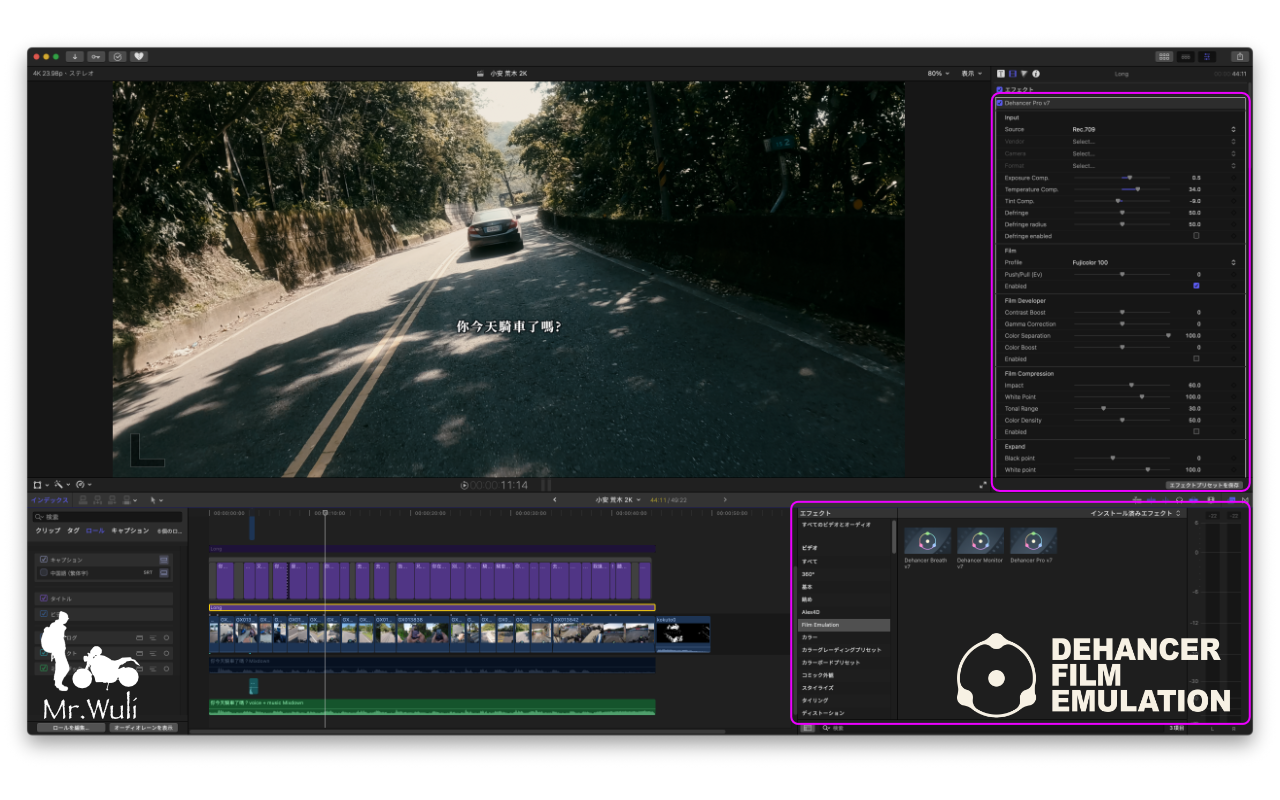


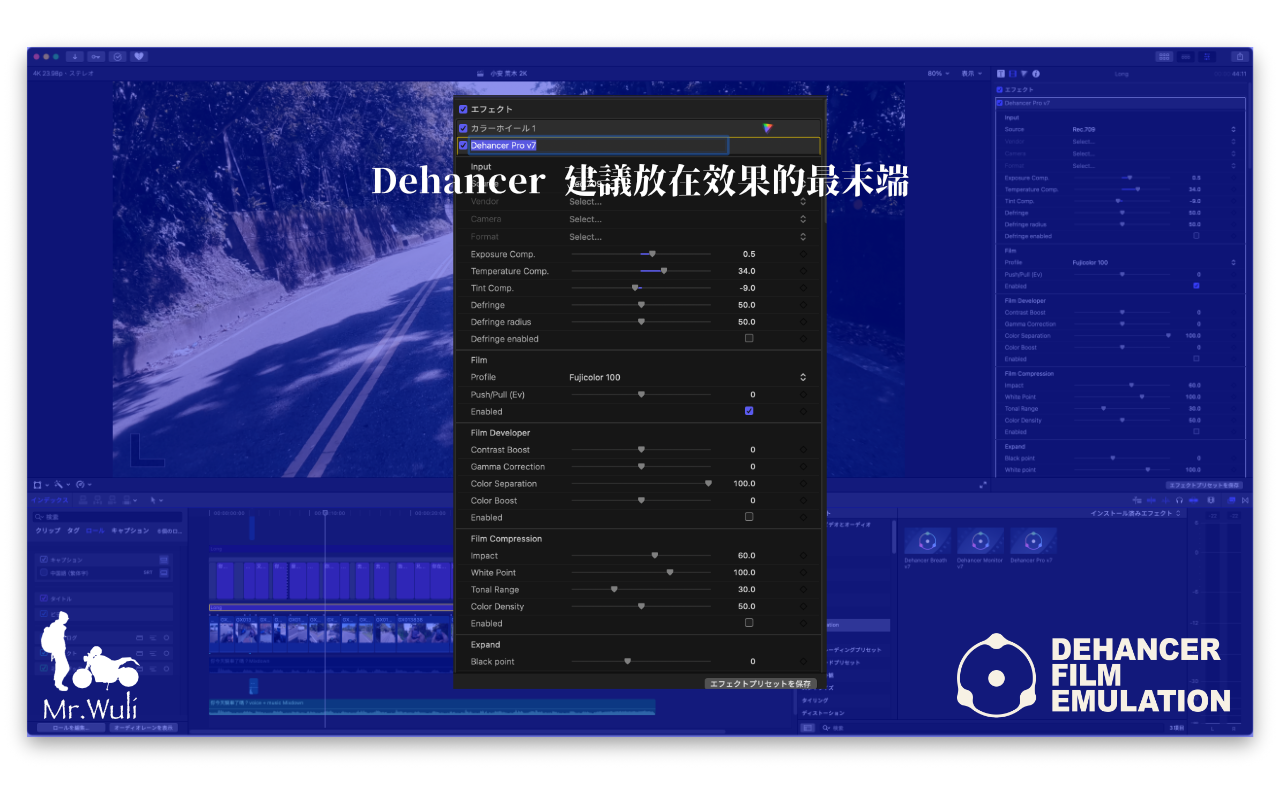

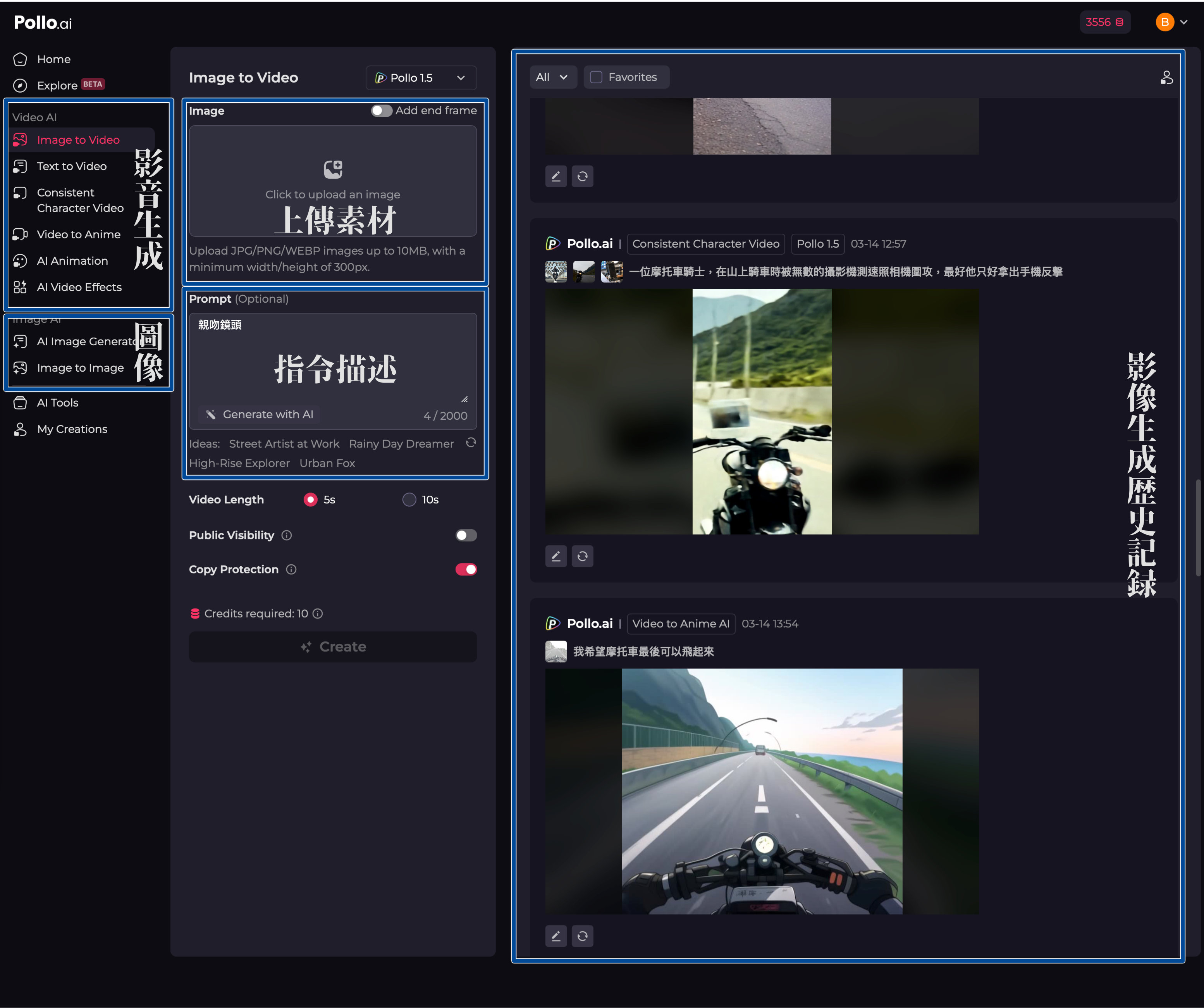









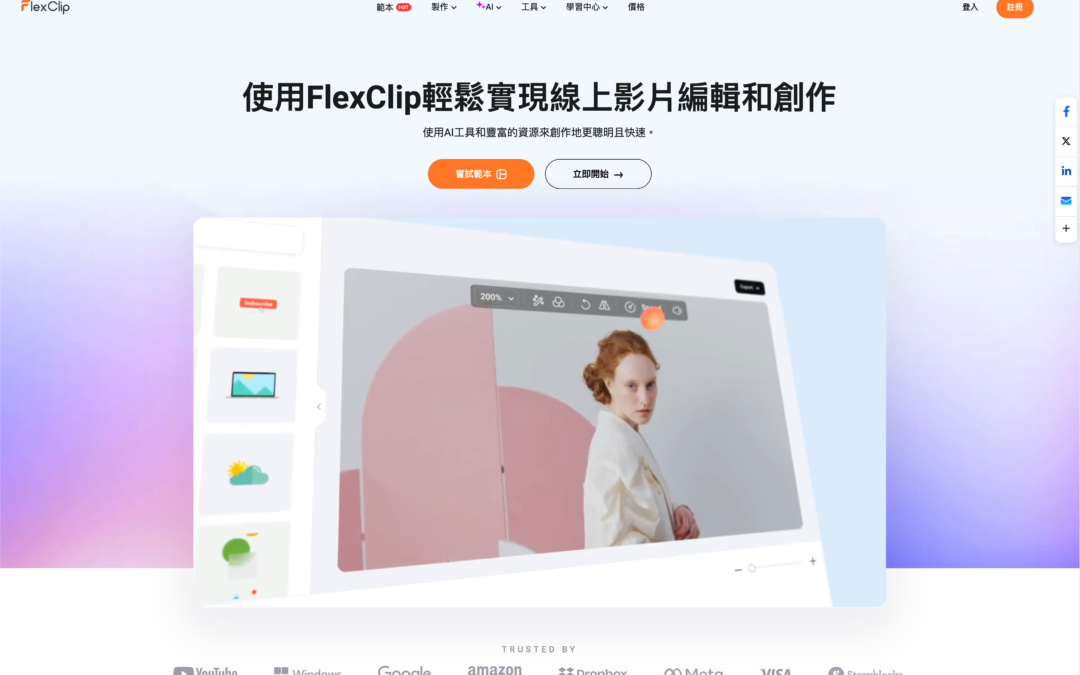
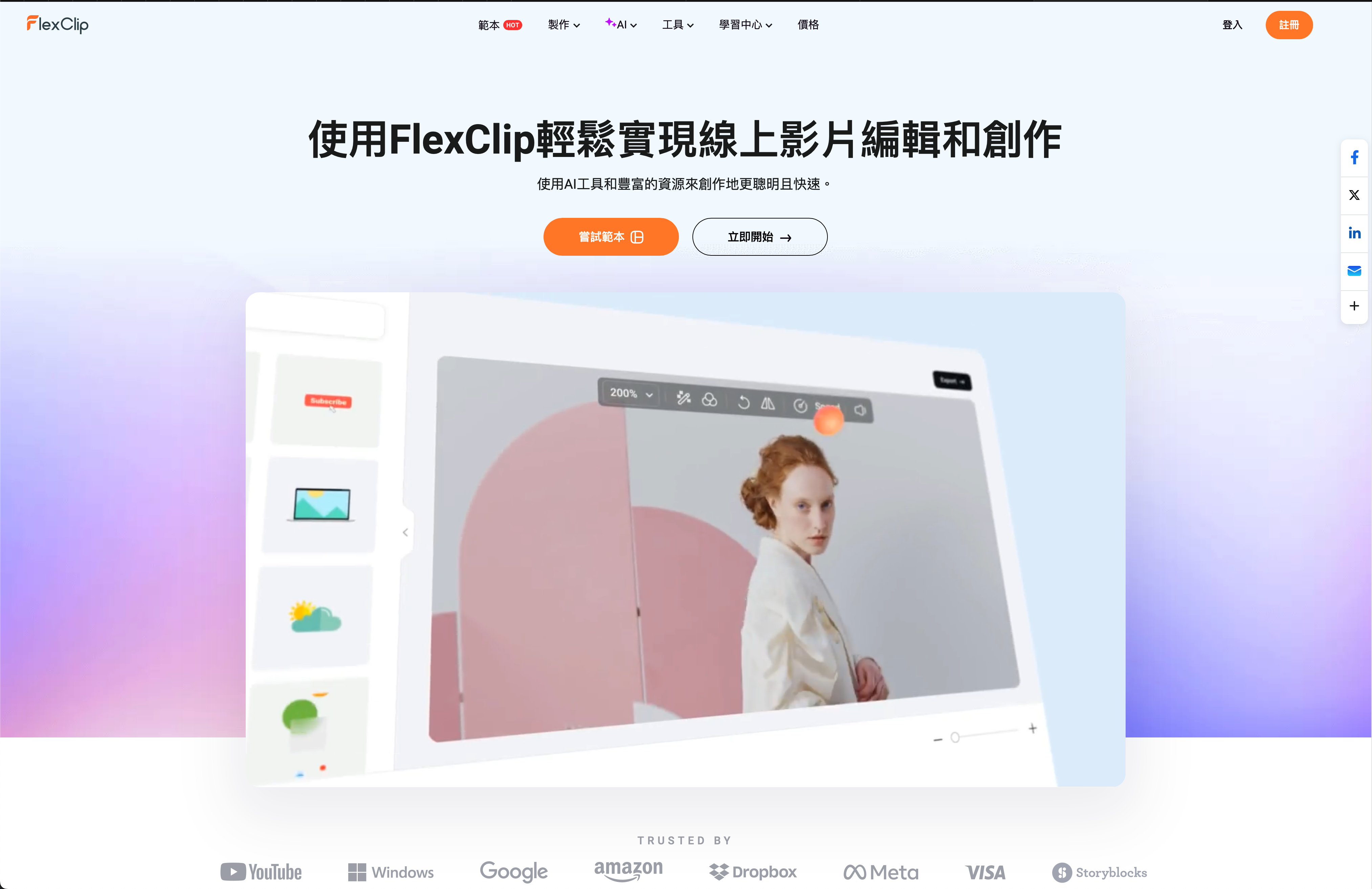

近期留言